XP系统怎么设置声卡?XP系统设置声卡的办法
Windows XP是美国微软公司研发的基于X86、X64架构的PC和平板电脑使用的操作系统,于2001年8月24日发布RTM版本,并于2001年10月25日开始零售。其名字中“XP”的意思来自英文中的“体验(Experience)”。该系统是继Windows 2000及Windows ME之后的下一代Windows操作系统,也是微软首个面向消费者且使用Windows NT5.1架构的操作系统。
Windows xp系统电脑中,声卡是很重要的一个组成部分,它可以将系统中的数字信号转换成我们可以听到的声音。如果电脑声音出现故障问题,要通过设备声卡来解决。那么XP系统怎么设置声卡?阅读下文教程,一起看下XP系统设置声卡的方法。
一、首先调出Realtek HD音频管理器。
进入控制面板,选择“声音、语音和音频设备”,再调出“Realtek高清晰音频配置”界面或从桌面右下角任务栏位置直接调出。

二、启用后置麦克风功能。
1、选择“混频器”,将“Rear Pink in”X选状态取消并将音量调到最大。

选择“混频器”,将“录制”旋转音量调到最大。
2、禁用前面板插孔检测功能。
进入Realtek HD 音频管理器,选择“音频I/O”并点选管理面板右上“扳手图标”,在弹出界面中钩选“禁用前面板插孔检测”并单击“OK”键确认。

三、这个步骤特别重要,一定把混频器里面的选项按照我的方法调试。不然不出声音。

四、释放HD声卡的音量,让你的耳机当音响用。
1.选择“音频I/O”,将“2CH喇叭”改为“8CH喇叭”这样做可以解决游戏内声音小的问题。

2.选择“音频I/O”,将后面板声音输出默认的“喇叭输出”改为“耳机”这步是整个HD声卡设置最关键的一步,一定不能忘。
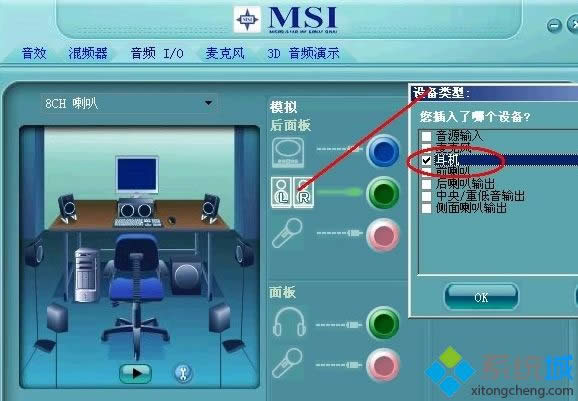
xp系统进行声卡设置的方法介绍到这里了,操作完成后便可以正常使用了。
Windows XP服役时间长达13年,产生的经济价值也较高。2014年4月8日,微软终止对该系统的技术支持,但在此之后仍在一些重大计算机安全事件中对该系统发布了补丁。
……